Como corrigir o Snapchat quando não está funcionando
Publicados: 2021-08-12Não adoramos nos divertir com os filtros do Snapchat? Sim, mas você sabe como consertar seu aplicativo Snapchat quando não está funcionando? Como todos os aplicativos de software, até o Snapchat pode ser interrompido com bugs e problemas. Às vezes, os usuários podem encontrar pop-ups de mensagens como "Infelizmente, o Snapchat não está respondendo" ou "O Snapchat não está atualizando".
O Snapchat é “ a maneira mais rápida de compartilhar um momento ” com seus amigos e familiares, mas quando algo interfere no serviço e no desempenho do aplicativo, os usuários devem estar cientes de como corrigir o aplicativo Snapchat e este artigo pode fornecer orientações a respeito.
As 9 principais soluções para corrigir problemas do Snapchat que não funcionam
A lista abaixo irá orientá-lo sobre como solucionar os problemas quando seu aplicativo Snapchat continua parando.
1. Verifique sua conexão com a Internet:
Primeiramente, sempre que seus aplicativos não estiverem carregando adequadamente ou enfrentando interrupções e interferências frequentes ao enviar ou receber mensagens, verifique se você perdeu sua conectividade com a Internet. Você pode desativá-lo e retornar sua conexão de dados para eliminar esse problema. O que mais você pode fazer é verificar suas configurações de Wi-Fi se estiver em um Wi-Fi e garantir que o roteador esteja funcionando corretamente.
Além disso, se você usa uma VPN, às vezes pode diminuir a velocidade da sua Internet . Nesse caso, desative sua conexão VPN e recarregue seu aplicativo. Recuperar sua conectividade com a Internet corretamente pode impedir que o Snapchat seja pausado .
2. Revise as permissões do aplicativo:
Se não houver nenhum problema com sua conexão de rede, a próxima coisa a tentar é garantir que seu aplicativo Snapchat possa acessar e usar todas as permissões necessárias para funcionar sem problemas. Se você está se perguntando como pode corrigir seu aplicativo Snapchat dessa maneira, continue lendo para verificar se as permissões do aplicativo foram alteradas:
- Vá para Perfil do Snapchat e depois para Configurações .
- Além disso, vá para a seção Permissão .
- Habilite as permissões inativas . Esta ação irá redirecioná-lo para as Configurações do dispositivo, onde você pode ativar as configurações que parecem estar desativadas.

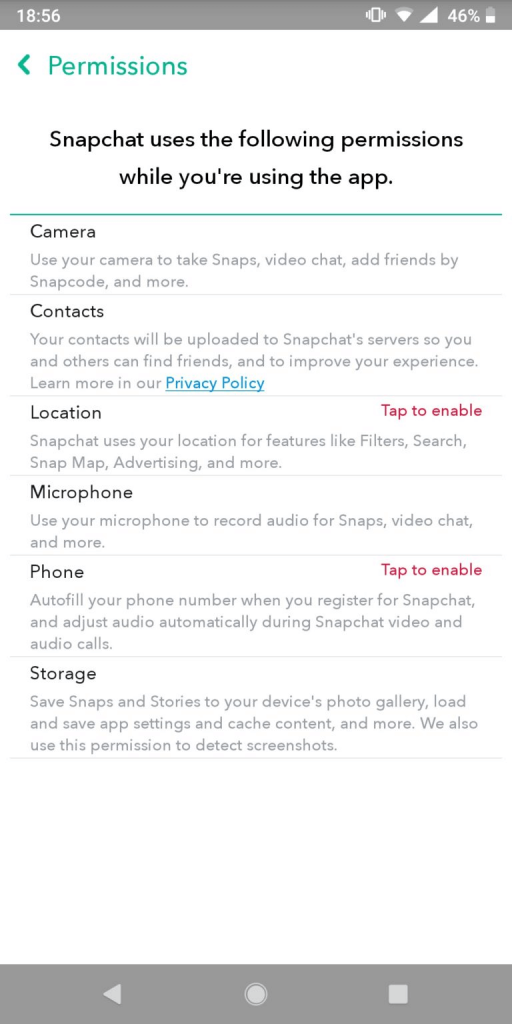
Leia também: Como ver a história do Snapchat de alguém sem que eles saibam
3. Limpe o cache do aplicativo Snapchat:
Às vezes, dados temporários em cache também podem ser o motivo pelo qual seu aplicativo Snapchat não está funcionando . Esse tipo de dados ocupa o espaço de armazenamento do aplicativo ao longo do tempo. Como esses dados não são importantes, você pode limpar os dados do cache pelo seguinte método:
- Vá para Configurações do Snapchat .
- Na parte inferior, você pode localizar ' Limpar cache ' abaixo da seção Ações da conta.

4. Verifique se o Snapchat está inativo:
Você já se perguntou como pode saber se há um problema técnico acontecendo globalmente e como você pode corrigir o aplicativo Snapchat sob essa condição? Down Detector é um site para rastrear se algum serviço de aplicativo está inoperante em todo o mundo ou em uma região específica devido a alguma falha técnica nos programas de software. O site mostra na página do Snapchat se não houver problemas no Snapchat ou se houver problemas relatados. O Live Outage Map mostra uma atualização de área mais específica para determinar se há algum problema relatado em sua região geográfica.
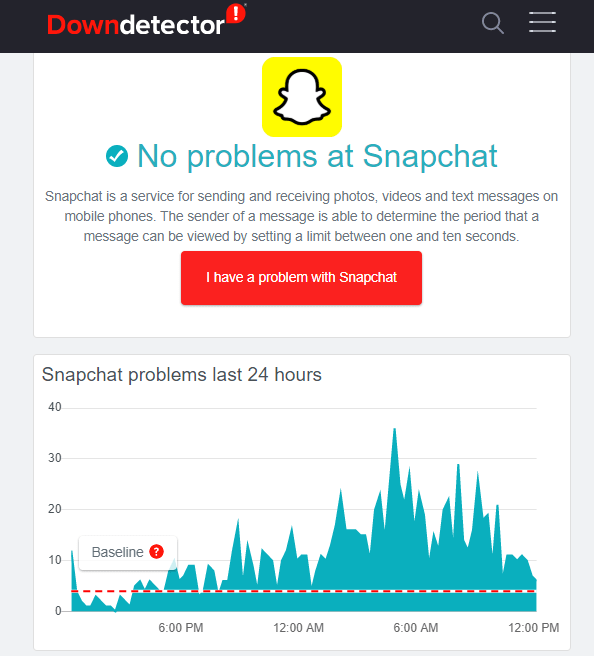
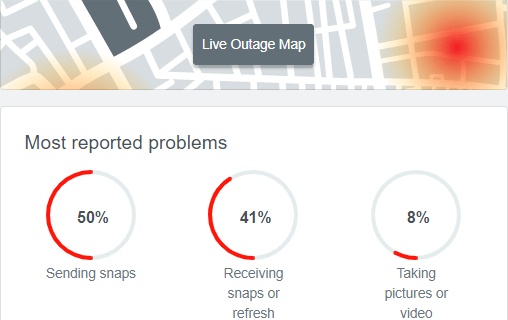
5. Reinicie seu Smartphone:
Se houver algum tipo de mau funcionamento no sistema operacional do seu smartphone, a reinicialização do telefone pode eliminar todos os problemas devido a códigos corrompidos e isso também ajuda a reiniciar todos os aplicativos. Isso às vezes pode ajudar a corrigir seus filtros do Snapchat e a interface de mensagens.

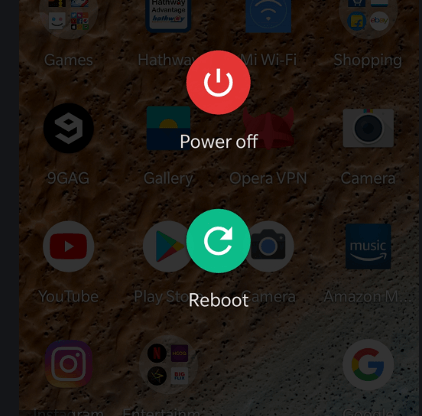
6. O que fazer quando os snaps não estão sendo enviados:
Por precaução, se você não conseguir enviar snaps para seus amigos mesmo depois de ter uma internet ativa, existem algumas táticas que você pode tentar. Antes de tudo, tente reiniciar seu smartphone. Se, no caso, não fizer diferença, acesse a Google Play Store se estiver usando o Android ou a App Store se estiver usando o iPhone para atualizar a versão mais recente do Snapchat. Infelizmente, se não funcionar também, tente limpar a conversa. Veja como fazer isso com passos simples:
Passo 1: Abra o Snapchat e clique no seu Bitmoji apresentado na parte superior do lado esquerdo.
Passo 2: Em seguida, clique no ícone Configurações .
Etapa 3: role para baixo até Limpar conversa e clique nele.
Etapa 4: escolha a conversa que deseja limpar e confirme .
Se, no caso, mesmo depois de limpar a conversa, você ainda não conseguir enviar os snaps para seus amigos, tente remover o amigo e depois adicioná-lo novamente. Isso certamente corrigirá o inconveniente e você poderá continuar com suas sequências diárias. Veja como:
Etapa 1: abra seu perfil do Snapchat .
Etapa 2: escolha Adicionar amigos .
Passo 3: Em seguida, escolha Meus Amigos .
Passo 4: Agora, na lista de seus amigos, escolha aquele que você deseja remover .
7. Baixo Espaço de Armazenamento:
O espaço de armazenamento cheio é outro motivo pelo qual o Snapchat pode parar de funcionar. Portanto, você precisa excluir algumas duplicatas, vídeos desnecessários ou fotos para liberar algum espaço. Liberar o espaço de armazenamento possivelmente ajuda você a fazer seu Snapchat funcionar novamente, especialmente quando você precisa exportar as fotos ou vídeos das Memórias do Snapchat para a galeria do seu celular.
8. Entre no modo de segurança:
Se o seu Snapchat não estiver funcionando, você pode tentar entrar no modo de segurança. Ele fez um milagre para vários usuários do Snapchat, para que também possa ajudá-lo. Para isso, você precisa primeiro desligar o telefone celular. Depois disso, você deve pressionar o botão Power e mantê-lo pressionado até que o aparelho inicie e exiba o logotipo da empresa.
Para prosseguir, pressione o botão de volume para baixo até ver o modo de segurança na parte específica do seu aparelho, mais tarde, solte o botão de volume.
Agora, você está no modo de segurança, tente verificar se o Snapchat está funcionando agora ou não. Para desligar o modo de segurança, basta reiniciar o seu celular.
9. Resolver problemas relacionados ao aplicativo:
A solução de problemas relacionados ao aplicativo também pode ajudar a resolver os problemas de funcionamento do Snapchat .
- Reinicie o aplicativo – Às vezes, os aplicativos podem encontrar problemas de bugs durante a execução. Às vezes, se o aplicativo estiver sendo usado em uma janela multitarefa, eles também podem parar de responder. Tais cenários podem ser resolvidos forçando a interrupção do aplicativo, o que pode redefinir todas as anormalidades e, em seguida, reiniciar o aplicativo pode permitir que ele funcione adequadamente.
- Faça login novamente no Snapchat – O Snapchat também usa servidores de back-end para enviar snaps, portanto, se for um problema relacionado ao servidor, ele poderá ser resolvido fazendo logout. Um novo login no aplicativo corrigiria os filtros do Snapchat e problemas relacionados ao snap.
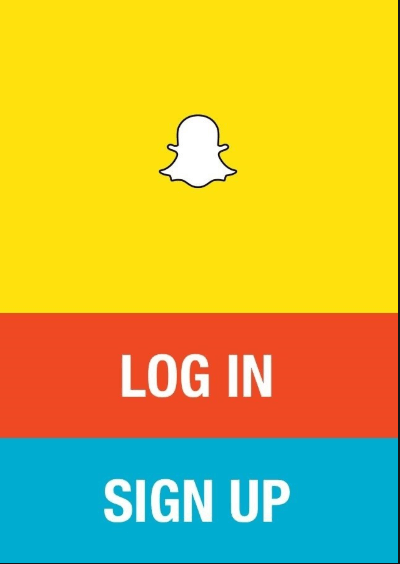
- Atualize o aplicativo – As atualizações do aplicativo geralmente são lançadas pelos desenvolvedores para corrigir problemas de bugs. Portanto, verifique se uma atualização está disponível na Play Store ou na App Store e instale-a rapidamente.
- Reinstale o aplicativo – Embora esse seja um método mais complicado, às vezes, se nada parecer funcionar, isso pode ser tentado como último recurso para corrigir o problema funcional do Snapchat . O aplicativo pode ser desinstalado do dispositivo móvel e reinstalado na Play Store ou na App Store. Você pode fazer login usando as mesmas credenciais da sua conta anterior e usá-la livremente como antes.
Leia também: - Verifique quem viu seu perfil do Instagram
Palavra final
Às vezes, se você começou a usar a versão beta por engano, pode acabar enfrentando muitos bugs em todos os seus aplicativos, pois essa versão geralmente é usada para testar aplicativos. Apenas certifique-se de estar na versão correta acessando a Play Store e verificando se você acidentalmente não se tornou um testador beta na seção 'Meus aplicativos e jogos'.
As várias maneiras de resolver os problemas quando o Snapchat não está funcionando para você foram discutidas neste artigo. Esperamos que essas correções possam ajudá-lo.
